Toon Boom Studio Уроки
В этом уроке вы научитесь очищать свои рисунки в 'Toon Boom Animate Pro 2', чтобы подготовить их к дальнейшей анимации.
Самые простейшие манипуляции с камерой будут раскрыты здесь. Создаём все необходимые нам элементы. Фон, персонажи. Переходим в режим Scene planning. Для начала нужно всё расставить по своим местам. Декорации и действующие лица мы расставляем так как нам удобно ( благо в тунбум это делать довольно удобно: два окна вид сверху и вид слева, на которых мы можем увидеть насколько далеко стоит один предмет от другого).
Toon Boom Studio Уроки
Итак, когда всё расставлено приступаем к работе с камерой. Всё это очень просто. Создаём Пег, создаём слой камера и крепим эту камеру к Пегу.
Теперь мы можем свободно обращаться с нашей камерой. Ставим на шкале времени на чальную точку(тыкаем на Ш) и конечную(апять на Ш), посередине ставьте сколько нужноНо есть пару вещей, которым следует уделить больше внимания. Первое — если хотите чтобы камера замерла на какоето время, а потом продолжила движение, создайте две точки на Timeline а расстояние между ними будет временем покоя камеры. Второе — чтобы камера резко переключалась с одной сцены на другую нужно сделать следующее: создаёте точку на Timeline, затем правой клавишей по этой точке и выбираете set constant segment ну или ctrl + L и вы увидите, что к следуйщей точке камера не «поедет», а моментально окажется там. В общем с камерой обходимся как с обычным объектом(если вы начинаете чтение с этого урока и вам не понятно как передвигать, в предыдущих уроках есть интересующая вас информация )))). Чтобы увидеть от лица новой камеры, Нужно в правом верхнем углу переключить вид на нужную камеру.
Передвижение камеры в пространстве(я имею ввиду влёт внутрь «мультика» и вылет) удобно делать на виде сверху. Также побаловаться с камерой можно нажав на закладочку, рядом с Timeline – Function editor. У нас есть линия камеры. На ней можно ставить точки с помощью «стрелки с плюсиком» а затем переключая режим работы двигать эти точечки, что даёт возможность более тонкой подгонки движения камеры. Вот и всё касательно камеры. Могу добавить лишь, что используя разные ракурсы(следовательно и разные камеры) можно добиться очень захватывающего мультика )) удачи.
Help RU Toon Boom Studio С недавних пор, я решил попробовать сделать мультфильм. Пришлось перелопатить много литературы и перебрать разный софт для аниматоров. Наиболее интересными мне показались Toon Boom Studio и Anime Studio. В последней много интересных мощных фишек, но рисовать в ней живые рисунки крайне неудобно. Toon Boom Studio не имеет некоторых удивительных функций, которые имеются в Anime Studio, но зато позволяет делать приличную традиционную покадровую анимацию и многое другое, например пластилиновые мультфильмы.
Вот если бы объединить эти программы Но, увы. Но если для Anime Studio усилиями энтузиастов созданы шикарнейшие руководства и уроки, то Toon Boom Studio в этом смысле выглядел сиротливо.
Toon Boom Studio Уроки На Русском

Те русскоязычные уроки, которые были доступны давали лишь очень общее представление. Создавались они интуитивно не вдаваясь в суть процессов. В общем, как говориться, хочешь сделать хорошо – делай сам!
И вот на днях я закончил создание руководства к Toon Boom Studio на русском языке. Это наиболее полное и подробное руководство на русском языке по программе Toon Boom Studio. Это не простой перевод Help или Manual.
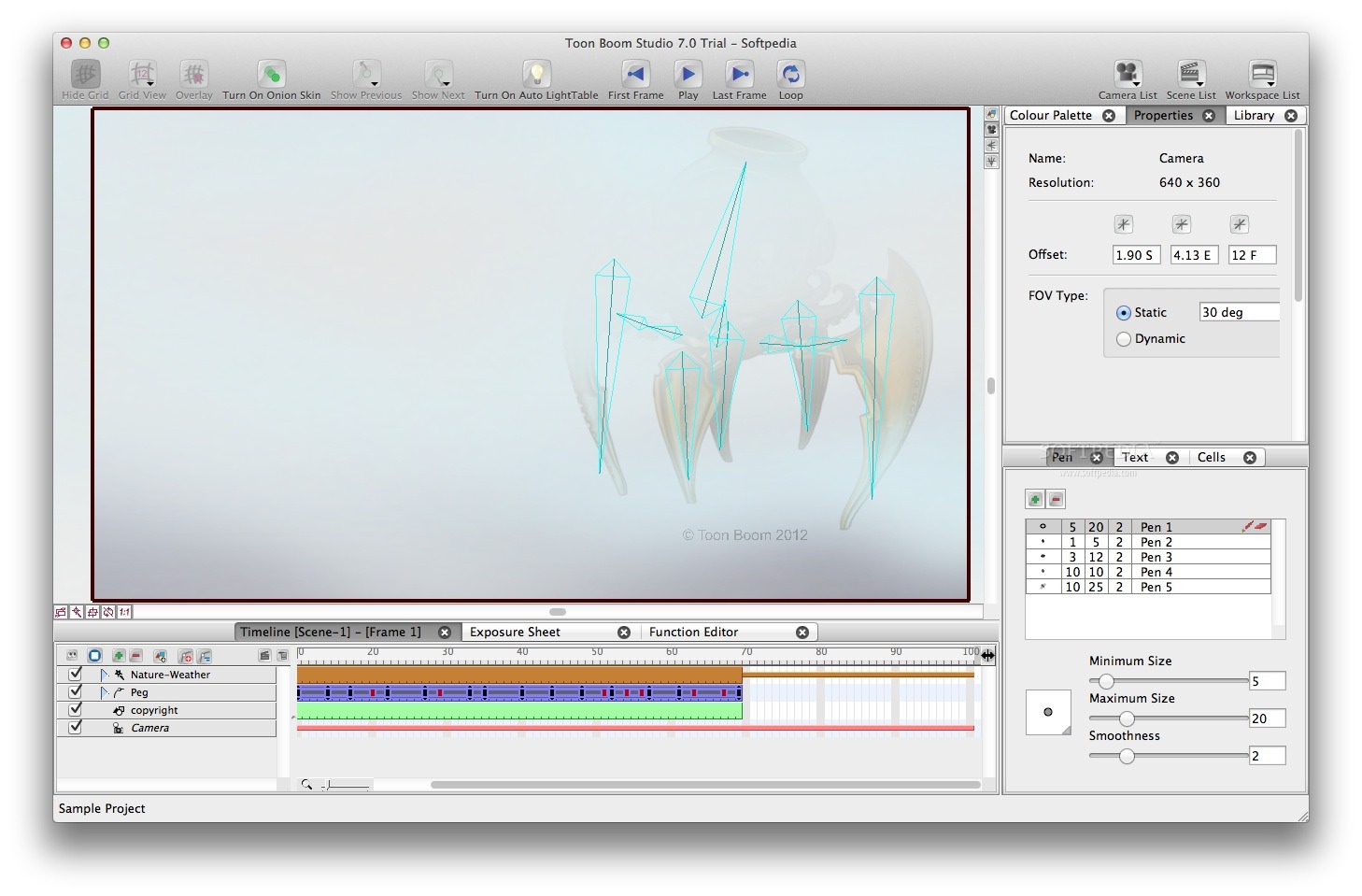
Toon Boom Studio Видеоуроки
Всё что описано в нём, проверено и опробовано лично. Желающие попробовать создать свой собственный мультфильм – скачивайте руководство на русском языке к программе Toon Boom Studio. Моё руководство создано на основе свободно распространяемого официального руководства, но не повторяет его буквально, творчески переработано, дополнено собственными примерами. Распространяется бесплатно, не преследует коммерческих целей и не нарушает ничьих авторских прав. Русский Help к программе Toon Boom Studio.